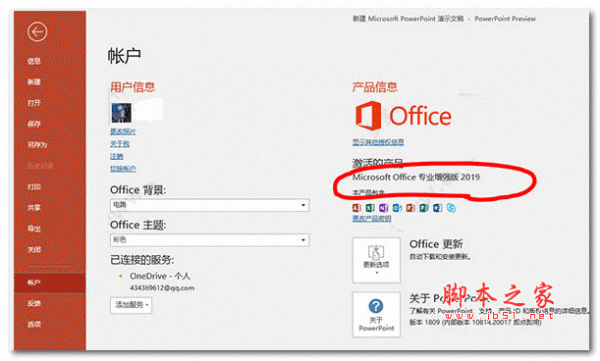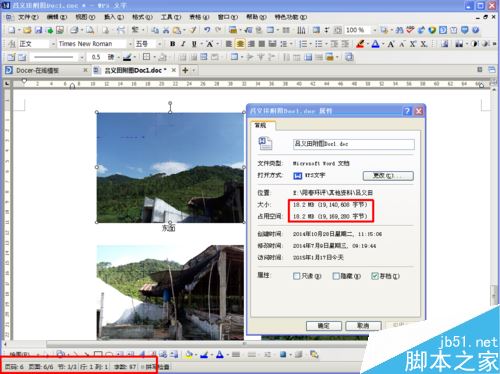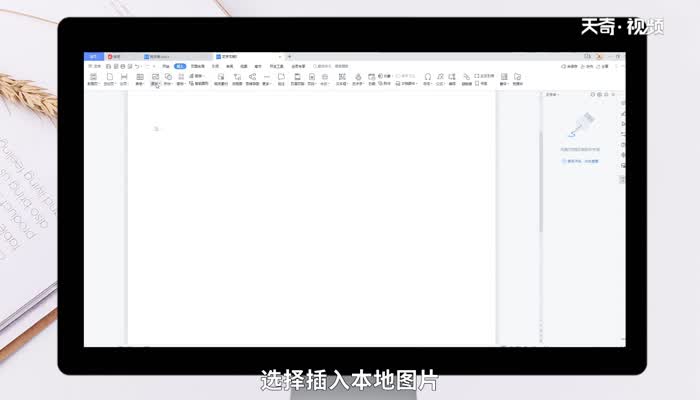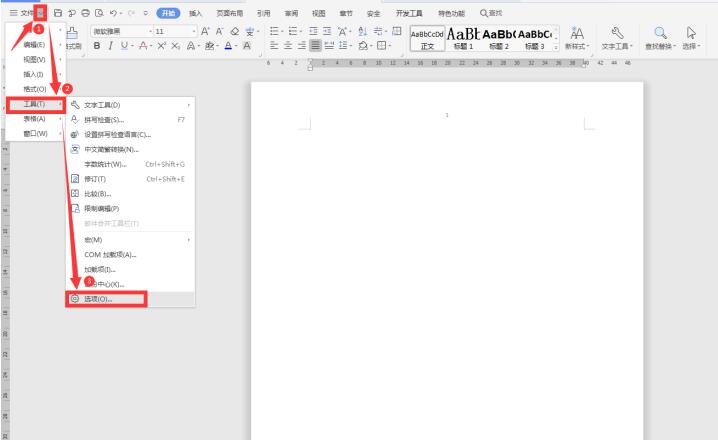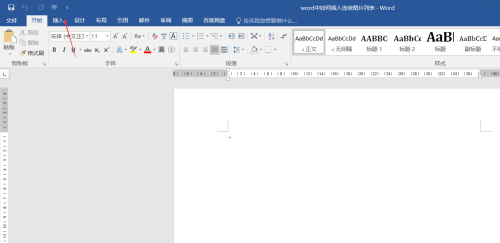Word怎么使用重置图片功能?
发布时间:2022-02-27 16:26:01 作者:手工客
Word怎么使用重置图片功能?word中插入的图片添加了很多效果以后,想要恢复初始养殖,这时候我们就可以使用重置图片功能,下面我们就来看看详细的教程,需要的朋友可以参考下
Word中,有一个“重置图片”的功能,这个是我们在对图片进行编辑的时候,一键还原恢复初始设置的命令,该怎么使用呢?下面我们就来看看详细的教程。
1、打开Word文档,在图片的上方有一个格式选项卡,在格式下面找到——艺术效果。
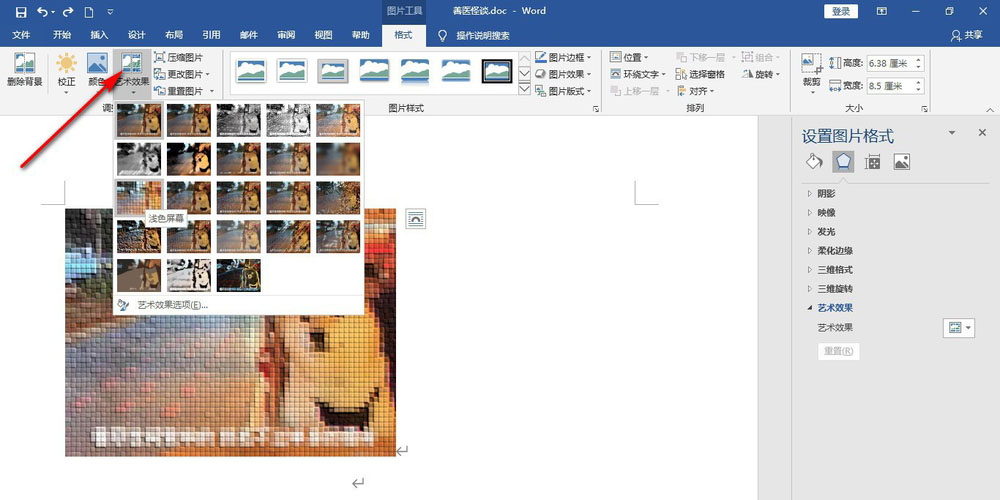
2、我们在打开的艺术效果栏里,选择一个效果添加在图片上。

3、这个时候图片已经发生了变化,这个时候我们点击——重置图片的按钮。
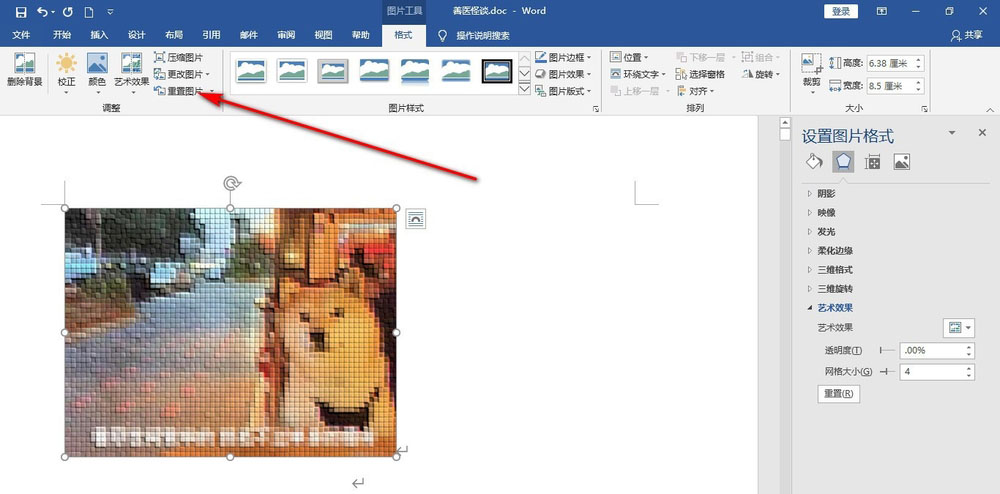
4、弹出两个选项,重置图片是还原初始设置,还有一个重置图片大小,这个是对图片大小编辑的一个还原。
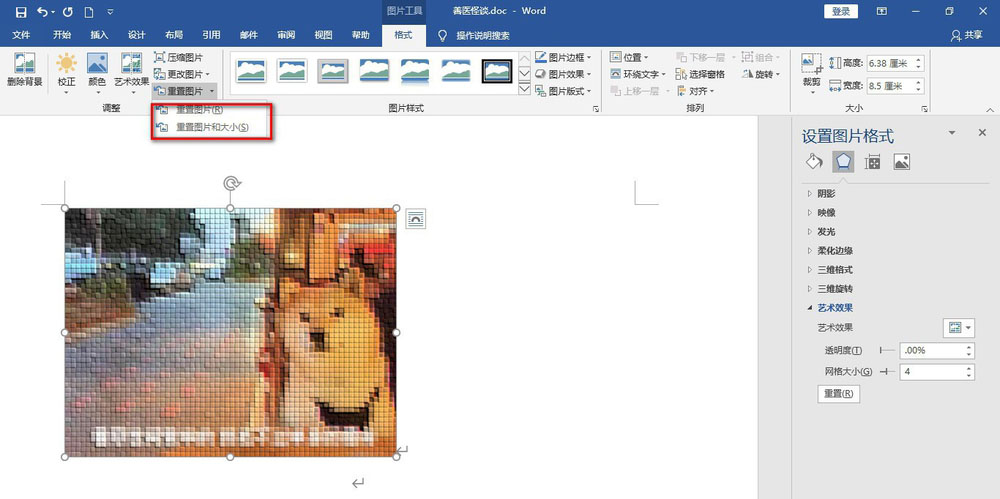
5、因为我们只添加了艺术效果,所以点击——重置图片,这个图片直接恢复到插入之前的状态了。
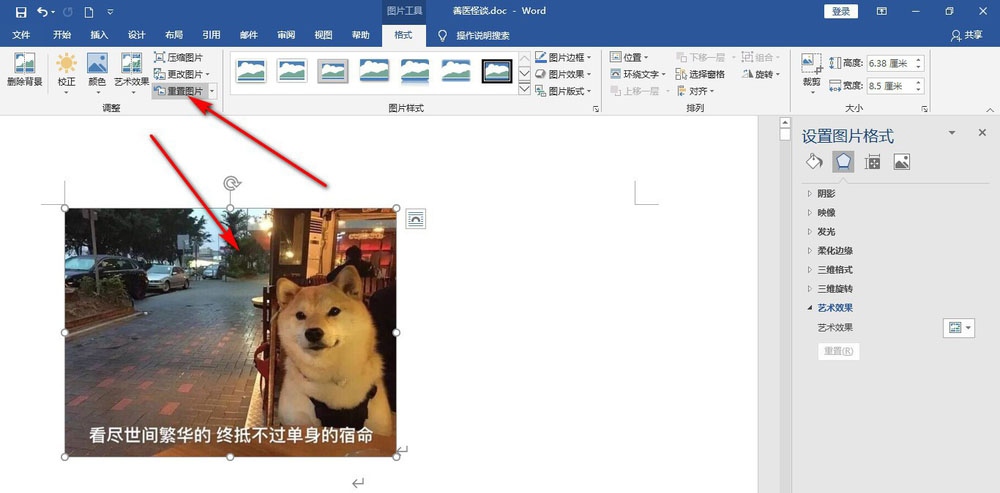
相关文章
-

word2019如何恢复默认菜单?word2019重置菜单教程
很多网友问word2019如何恢复默认菜单?这篇文章主要介绍了word2019重置菜单教程,需要的朋友可以参考下11-23 -

Word2019怎么调节图片透明度?Word2019图片透明度调整教程
Word2019怎么调节图片透明度?这篇文章主要介绍了Word2019图片透明度调整教程,需要的朋友可以参考下12-08 -

word2019怎么设置图片背景?word2019背景图片设置教程
word2019怎么设置图片背景?这篇文章主要介绍了word2019背景图片设置教程,需要的朋友可以参考下11-18 -
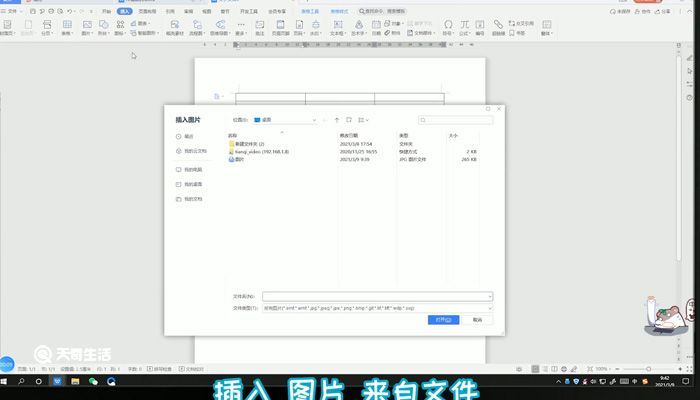
怎么把图片插到word表格里面 word表格里面怎么插入图片
1、光标点下要插入图片的表格单元格;2、在文档上方的菜单栏中依次点:插入--图片--来自文件;3、弹出存放照片的路径,然后点“打开”;4、照片即插入到光标所在的单元格;5、所插入的照片如果尺寸与单元格不合,可以对照片调大或调小的,点住照片四周的控制点进行拖动调节。05-16